Windows是一个非常友好的面向GUI的操作系统。其他操作系统如Unix、Linux、BSD等都是从非GUI继承而来的,近十年来采用GUI的经验非常好。相比之下,微软开始提供更高效的命令行支持来使用Windows操作系统的功能。最常用的操作之一是启动应用程序。在本教程中,我们将了解如何从命令行和相关方式启动GUI应用程序。启动的应用程序也可以是命令行应用程序。
开始搜索框
启动和应用程序的第一种方法是使用GUI或非GUI启动搜索框。通常这是用来搜索文件和目录的计算机,但在开始搜索文件和目录,它在命令和应用程序中搜索给定的条件。我们先用油漆刷窗户 mspaint 命令如下。
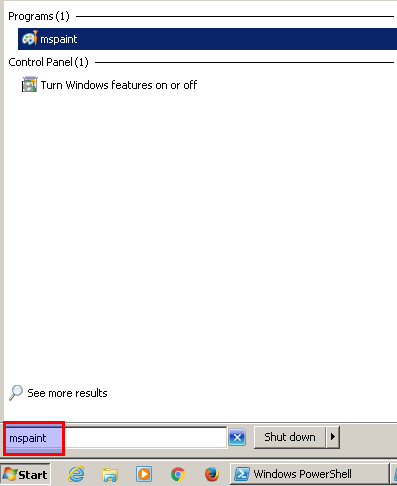
从运行命令框开始
运行命令框用于在Windows操作系统中直接在shell中运行命令。运行命令框提供了运行命令的简单快捷方式。运行命令框可以用 WIN+r 键盘快捷键。申请将按如下方式输入。
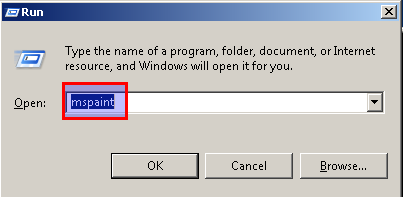
从MS-DOS开始
MS-DOS实际上是一个30年前的简单操作系统。MS-DOS控制台可以从“开始”菜单访问,如下所示。这个叫 Command Prompt .
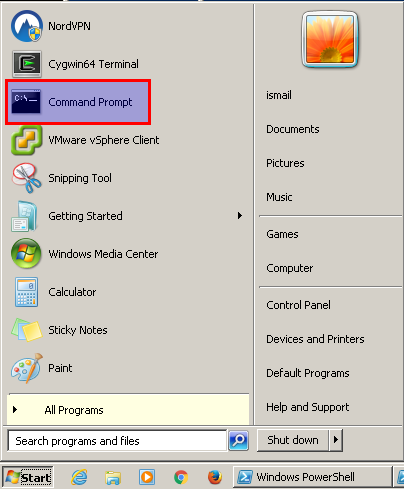
启动MS-DOS命令提示符后,我们只需输入 mspaint 命令并按回车键。
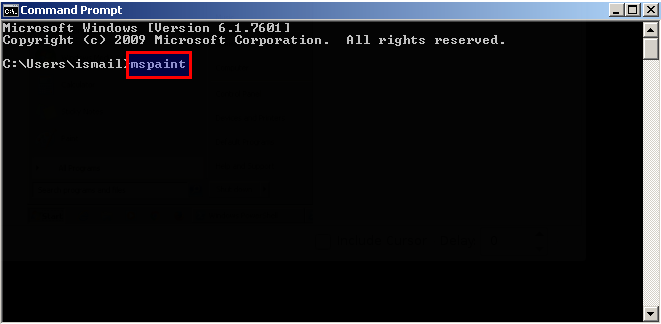
从Powershell启动
Powershell是Microsoft提供的新命令提示符,可替代MS-DOS。带或不带GUI的应用程序也可以从Powershell启动。启动类似于MS-DOS命令提示符。首先我们要启动Powershell
相关文章: 什么是Windows Sysinternal?
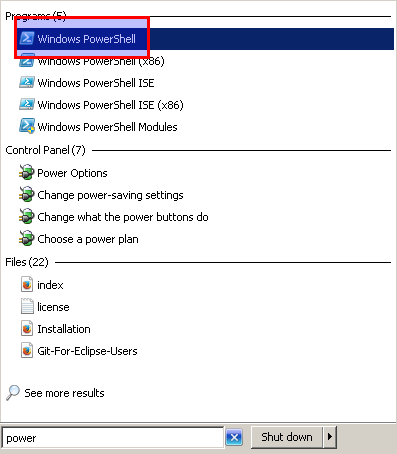
然后我们将像这样运行命令 mspaint 就像下面一样。
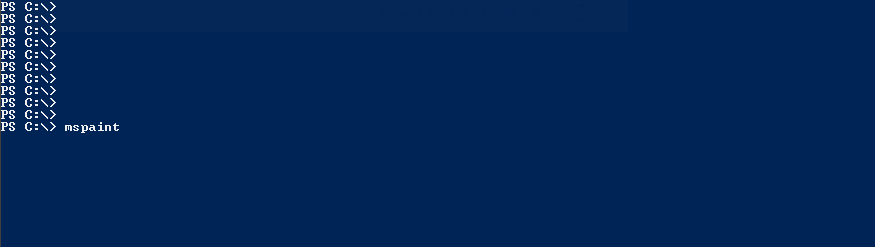
从批处理文件开始
批处理文件用于在文件中运行命令。批处理文件机制通常用于运行计划的作业,但也有不同的用例。我们将编写一个名为 paint.bat 把 mspaint 包含在这个文件中,如下所示。这个 bat 扩展很重要。
油漆.bat
mspaint
从文件资源管理器地址栏开始
文件资源管理器是启动应用程序的另一个有用工具。位置栏或地址栏可用于运行应用程序。在这种情况下,我们应该知道并将应用程序的绝对路径放到如下所示的位置栏中。在本例中 mspaint 是
C:WindowsSystem32mspaint.exe
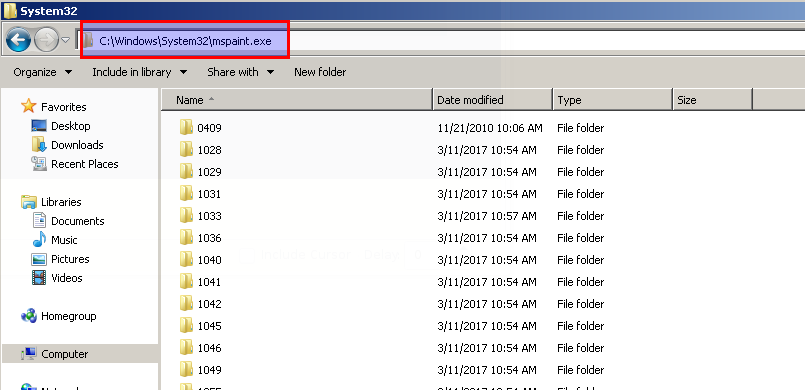


![关于”PostgreSQL错误:关系[表]不存在“问题的原因和解决方案-yiteyi-C++库](https://www.yiteyi.com/wp-content/themes/zibll/img/thumbnail.svg)






